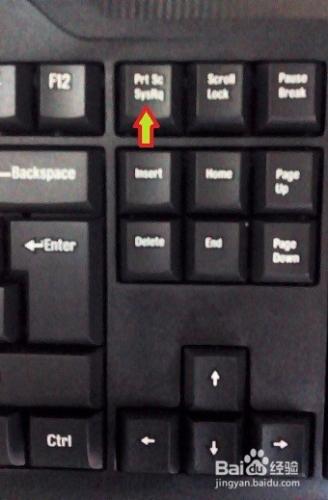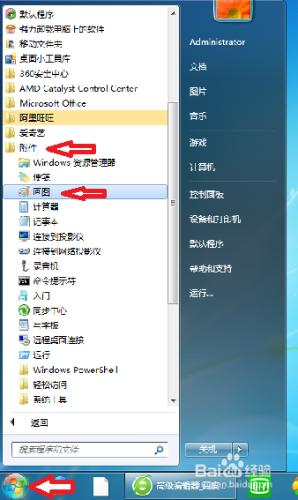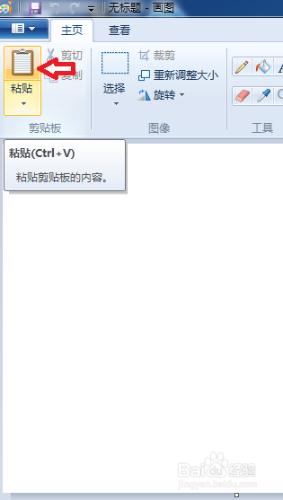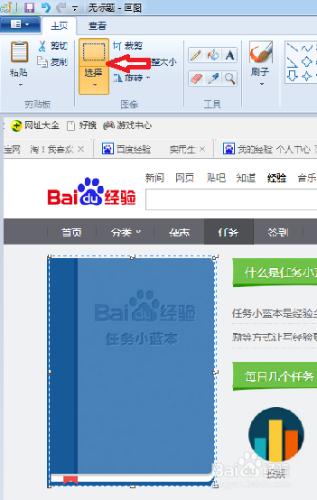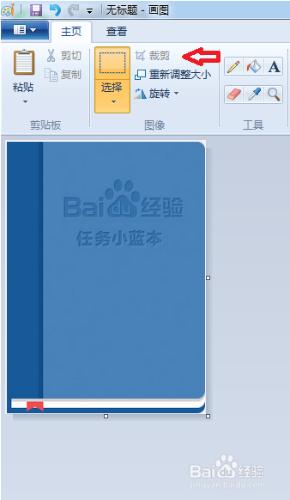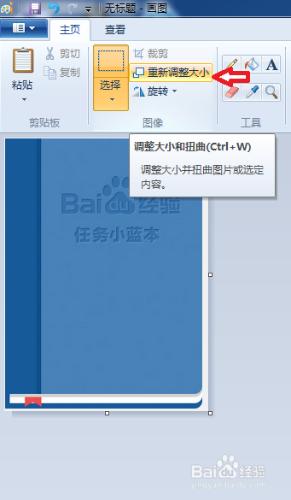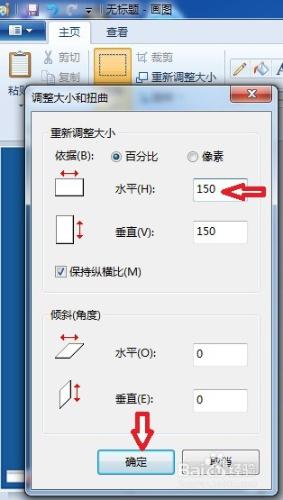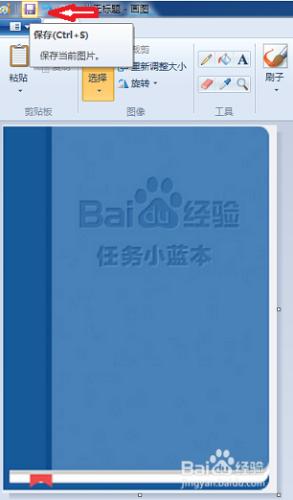電腦截圖有時只需要一部分圖片,這就要對圖片進行裁剪,大小不合適也要進行調整,如下是在畫圖中的操作方法。
工具/原料
電腦
畫圖
方法/步驟
當要進行截圖時,按鍵盤中的“Prt Sc Sysrq”鍵,進行螢幕截圖。
點選“開始”,在“附件”中點選“畫圖”進入。
在選單欄中點選“貼上”或是按“Ctrl+v”。
點選“選擇”,對需要的地方進行選擇。
然後再點選"裁剪",裁去了多餘的區域。
在選單欄中點選重新調整大小。
然後調整大小可對比例和畫素進行調整,也可對傾斜角度進行調整。
點選儲存就行了。
注意事項
如有不足請與我聯絡,有幫助請點贊或評論一下,歡迎收藏與轉發。
圖片, 大小, 畫圖, 畫圖如何調整圖片大小, 用畫圖調整照片大小, 畫圖調整圖片大小, 畫圖怎麼調整圖片大小, 畫圖工具調整圖片大小, ps裁剪圖片調整大小, ps調整裁剪的大小, 畫圖調整畫布大小, 畫圖軟體調整圖片大小,